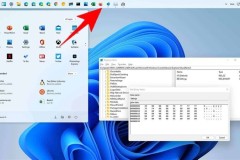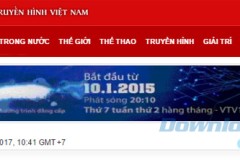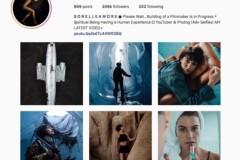Nếu bạn đang làm việc với máy tính có hai hay nhiều thiết bị màn hình khác nhau và muốn thanh Taskbar phải luôn hiển thị ở tất cả các màn hình đó, điều này thật dễ dàng thực hiện với Windows 11 qua ứng dụng Settings. Bây giờ thì, cùng khám phá cách hiển thị thanh Taskbar trên nhiều màn hình với Windows 11 qua bài viết này nhé.
Cách hiển thị thanh Taskbar trên nhiều màn hình với Windows 11
Bước 1: Nhấn tổ hợp phím Windows + I để mở nhanh ứng dụng Settings.
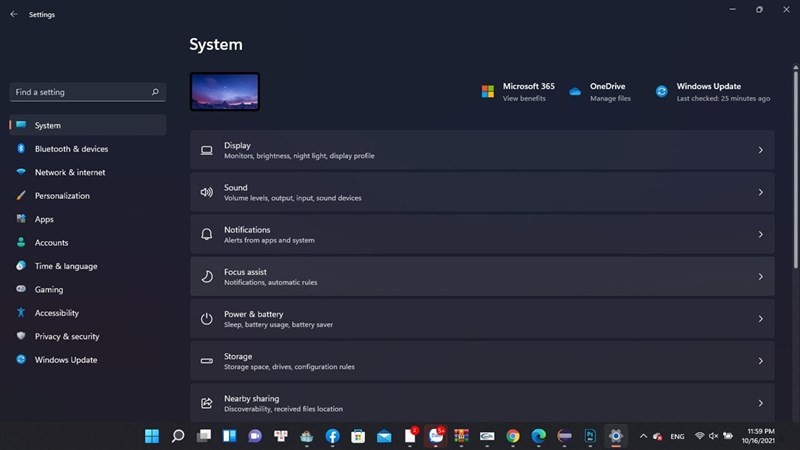
Bước 2: Chọn vào mục Personalize, sau đó chọn tiếp vào mục Taskbar.
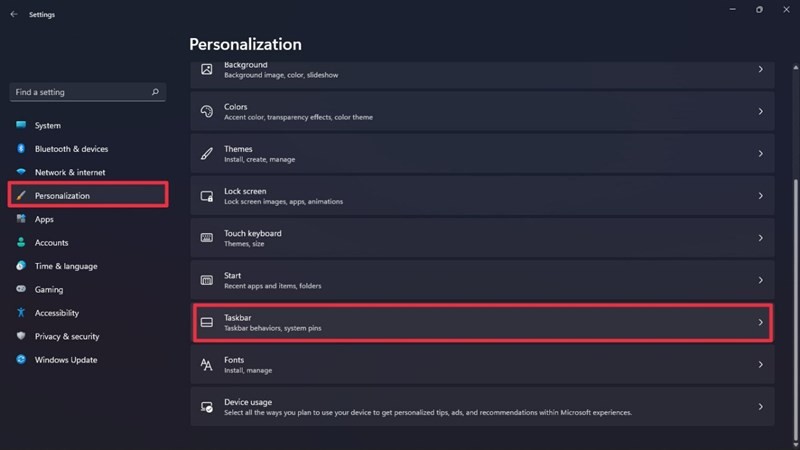
Bước 3: Sau khi đã chọn vào Taskbar, bạn chọn vào phần Taskbar behaviors và chọn vào ô Show my taskbar on all displays để hiển thị thanh Taskbar trên tất cả màn hình.
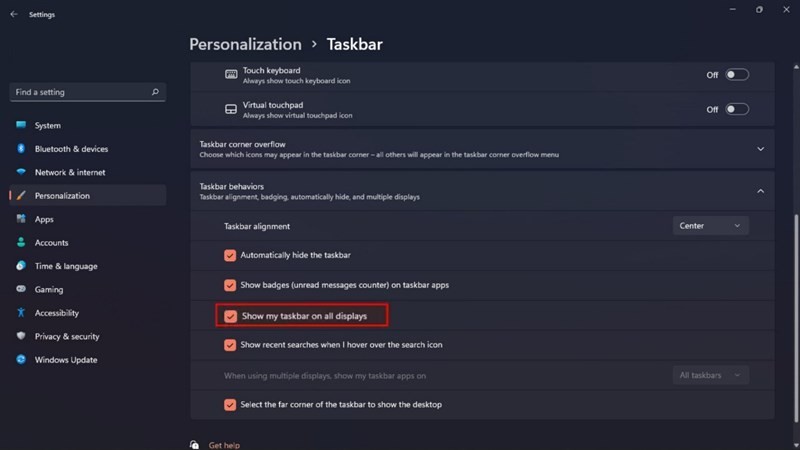
Thật đơn giản phải không nào? Chúc các bạn thành công. Nếu thấy hay, đừng quên để lại 1 like và share để ủng hộ mình ở các bài viết tiếp theo nhé.
Có thể bạn chưa biết, 100% Laptop Thế Giới Di Động bán ra đều tích hợp sẵn Windows bản quyền (được cập nhật Windows 11 từ Microsoft). Nếu bạn đang tìm mua Laptop để học tập và làm việc, hãy bấm vào nút bên dưới để lựa cho mình một mẫu nhé.
LAPTOP CHÍNH HÃNG - WINDOWS BẢN QUYỀN
Xem thêm:
Biên tập bởi Nguyễn Ngọc Huy